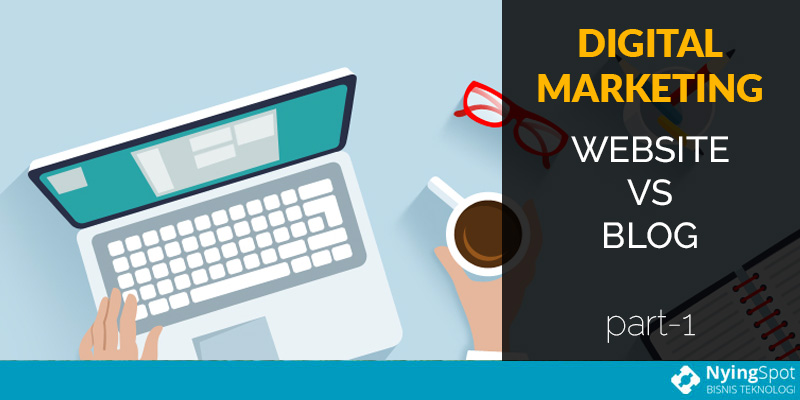Login ke openwrt, kemudian jalanjan Perintah untuk membuat container MariaDB:
1 2 3 4 5 6 7 8 9 10 11 12 13 14 15 |
docker run -d \ --name photoprism-db \ --net=bridge \ --volume /mariadb/config:/config \ --restart=unless-stopped \ -p 3306:3306 \ -e MYSQL_DATABASE="photoprism_db" \ -e MYSQL_PASSWORD="12345678" \ -e MYSQL_ROOT_PASSWORD="12345678" \ -e MYSQL_USER="root" \ -e REMOTE_SQL="" \ -e TZ="Etc/UTC" \ -e PGID="1000" \ -e PUID="1000" \ linuxserver/mariadb:10.5.12 |
Kemudian setelah itu, koneksikan ke database yang baru saja dibuat. Dan buatlah user baru bernama photoprism_db dengan host wildcard dan passwordnya 12345678. Serta jangan lupa tambahkan privileges ke table photoprism_db.
Setelah itu jalankan perintah ini.
1 2 3 4 5 6 7 8 9 10 11 12 13 14 15 16 17 18 |
docker run -d \ --name photoprism2 \ --net=bridge \ --security-opt seccomp=unconfined \ --security-opt apparmor=unconfined \ --restart=unless-stopped \ -p 2342:2342 \ -e PHOTOPRISM_UPLOAD_NSFW="true" \ -e PHOTOPRISM_ADMIN_PASSWORD="adminPassword123*" \ -e TZ="Etc/UTC" \ -e PHOTOPRISM_DATABASE_DRIVER="mysql" \ -e PHOTOPRISM_DATABASE_SERVER="172.17.0.5" \ -e PHOTOPRISM_DATABASE_NAME="photoprism_db" \ -e PHOTOPRISM_DATABASE_USER="photoprism_db" \ -e PHOTOPRISM_DATABASE_PASSWORD="123456478" \ -v /Picture/Gallery:/photoprism/originals \ -v /Picture/Storage:/photoprism/storage \ photoprism/photoprism:231128-ce |